Musen fungerer ikke
Hvis M705-musen ikke fungerer, er det antakelig fordi forbindelsen er brutt. Forbindelsen mellom musen og Unifying-mottakeren kan bli brutt av flere årsaker:
- Lavt batterinivå
- Mottakeren flyttes til en annen usb-inngang
- Mottakeren flyttes til en annen datamaskin
- Mottakeren koples til en usb-hub eller annet utstyr som ikke støttes, f.eks. en kvm-svitsj (MERK: Unifying-mottakeren må koples direkte til datamaskinen.)
- Bruk av den trådløse musen på metalloverflater
- RF-interferens fra kraftigere enheter, som:
- Trådløse høyttalere
- Strømforsyninger til datamaskiner
- Skjermer
- Mobiltelefoner
- Garasjedøråpnere
Før du kopler til musen på nytt
-
Fiks eller kontroller de potensielle feilkildene i listen over.
-
Se til at musen har nye batterier (se svar 360023222174 for instruksjoner).
-
Kontroller at musen er slått på (se svar 360023222174 for instruksjoner).
-
Plugg mottakeren inn i en fungerende usb-port direkte på datamaskinen.
-
Slå på datamaskinen.
Kople til musen på nytt
-
Last ned og installer den nyeste programvaren fra siden nedlastinger for Marathon Mouse M705 .
-
Åpne Logitech Unifying-programvaren:
Windows 7: Start > Programmer > Logitech > Unifying > Logitech Unifying Software
Windows 8: Start-skjerm > Logitech Unifying Software
Macintosh: Programmer > Verktøy > Logitech Unifying Software
-
Klikk Neste nederst på velkomstskjermen.
-
Følg instruksjonene på skjermen for å slå musen av og deretter på igjen.

-
Når musen oppdages, ser du en bekreftelsesmelding lik den nedenfor. Klikk på Ja og deretter på Neste. Hvis ikke gjentar du fremgangsmåten fra trinn 4.
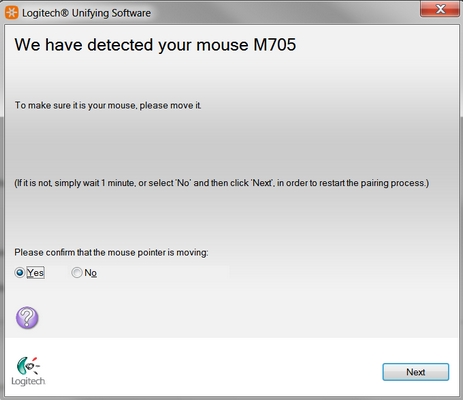
-
Klikk på Fullfør for lukke Logitech Unifying Software. Musen burde nå være tilkoplet.
Mus eller tastatur slutter stadig å fungere
- Plasser andre elektriske artikler minst 20 cm unna Unifying-mottakeren
- Flytt musen eller tastaturet nærmere Unifying-mottakeren
- Flytt mottakeren til en annen usb-port på datamaskinen
Viktig melding: Firmware Update Tool støttes eller vedlikeholdes ikke lenger av Logitech. Vi anbefaler at du bruker Logi Options+ for støttede Logitech-enheter. Vi hjelper deg gjerne under denne overgangen.
Viktig melding: Logitech Preference Manager støttes eller vedlikeholdes ikke lenger av Logitech. Vi anbefaler at du bruker Logi Options+ for støttede Logitech-enheter. Vi hjelper deg gjerne under denne overgangen.
Viktig melding: Logitech Control Center støttes eller vedlikeholdes ikke lenger av Logitech. Vi anbefaler at du bruker Logi Options+ for støttede Logitech-enheter. Vi hjelper deg gjerne under denne overgangen.
Viktig melding: Logitech Connection Utility støttes eller vedlikeholdes ikke lenger av Logitech. Vi anbefaler at du bruker Logi Options+ for støttede Logitech-enheter. Vi hjelper deg gjerne under denne overgangen.
Viktig melding: Unifying Software støttes eller vedlikeholdes ikke lenger av Logitech. Vi anbefaler at du bruker Logi Options+ for støttede Logitech-enheter. Vi hjelper deg gjerne under denne overgangen.
Viktig melding: SetPoint-programvaren støttes eller vedlikeholdes ikke lenger av Logitech. Vi anbefaler at du bruker Logi Options+ for støttede Logitech-enheter. Vi hjelper deg gjerne under denne overgangen.
Vanlige spørsmål
Det er ingen tilgjengelige produkter for denne seksjonen
